Gestione Progetti e Utenti
Gestione Progetti e Utenti
Per modificare la lingua della Dashboard segui la guida Modificare la lingua della Dashboard.
Dopo aver effettuato l'accesso alla dashboard, utilizzando il seguente link: dashboard.entercloudsuite.com selezionare Progetti nella colonna a sinistra.
Visualizzare il progetto di Default e permettere l'accesso ad altre persone
Inizialmente avrete un solo progetto denominato DEFAULT. Sotto questo progetto avrete l'indirizzo Email dell'account MASTER, il Nome e Cognome associato e la Data/Ora di creazione del progetto.
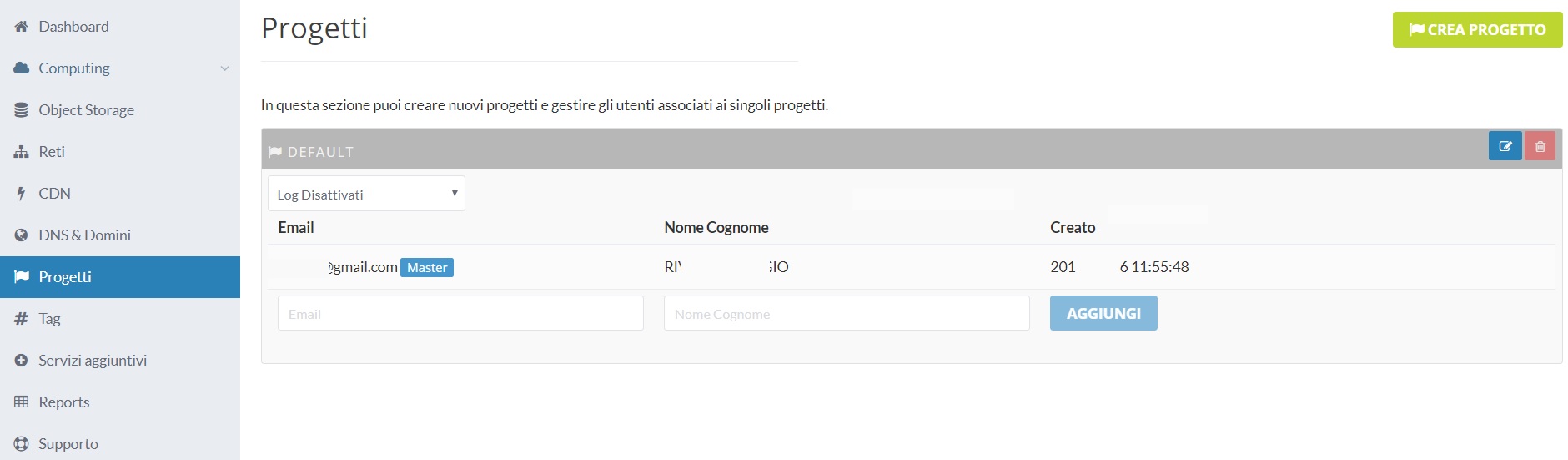
L'account MASTER non può essere cancellato poiché amministratore di tutto l'account, tuttavia si possono creare altri utenti che possono accedere alla dashboard sotto il progetto DEFAULT oppure sotto altri progetti.
Per creare questo account vi basterà inserire l'indrizzo Email ed il Nome e Cognome della persona che vorrete far accedere all'account.
Una volta inseriti i dati vi basterà premere il bottone AGGIUNGI per aggiungerla al progetto.

La persona riceverà quindi le credenziali per accedere e potrà da quel momento utilizzare tutte le funzioni della dashboard a parte:
1) Modificare l'indirizzo di fatturazione al quale vengono inviate le fatture
2) Gestire la sezione Progetti
Cambio utente MASTER, login come utente, eliminazione utente
L'account MASTER potrà quindi gestire i vari progetti ed i vari utenti. Nello specifico potrà:
1) Loggarsi come l'utente: tramite l'apposito bottone Verde potrà effettuare il login come se fosse quell'utente senza dover inserire username e password.
2) Cambiare l'utente Master: tramite il bottone Rosso a forma di scudo potrà far diventare quell'utente il MASTER trasferendo quindi i privilegi attuali a quell'utente. Verrà visualizzato comunque un pop-up dove si dovrà confermare l'operazione sensibile che si starà effettuando.
N.B. Non possono esserci due utenti MASTER quindi facendo diventare un altro utente MASTER, l'utente che inizialmente era il MASTER perderà quei privilegi.
3) Eliminare l'utente: tramite il bottone Rosso a forma di cestino si potrà eliminare l'utente appena creato. L'operazione è irreversibile. Verrà visualizzato comunque un pop-up dove si dovrà confermare l'operazione sensibile che si starà effettuando.
Creare un nuovo Progetto
Per creare un nuovo Progetto vi basterà premere in alto a destra il bottone Crea Progetto.
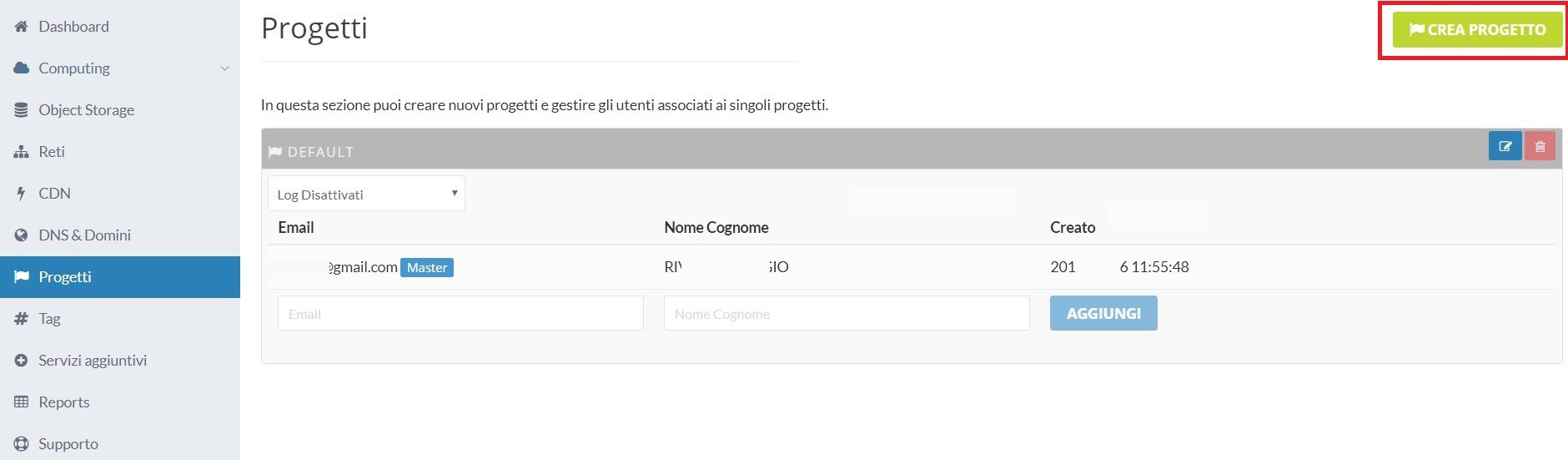
Si aprirà quindi la finestra di creazione dove inserire Nome Progetto, Email utente e Nome cognome utente che gestirà il progetto. Premendo il bottone CREA verrà poi aggiunto agli altri progetti.
Vedremo quindi il nuovo progetto con il Nome Progetto da noi scelto in precedenza ed il conseguente Utente.
Gestione dei progetti e dei relativi utenti
L'account MASTER potrà comunque effettuare il login come utente del progetto specifico o rendere quell'utente MASTER però non potrà cancellare l'utente direttamente, potrà farlo solo cancellando quel progetto oppure aggiungendo a sua volta un nuovo utente e cancellando quello vecchio.
E' quindi necessario che per ogni progetto ci sia un minimo di un utente, altrimenti si deve cancellare il progetto intero.
MOLTO IMPORTANTE: le macchine create sotto i progetti diversi da DEFAULT non saranno visibili al primo accesso, bisognerà selezionare il progetto specifico in alto (se si è presenti in quel progetto)
oppure unicamente nel caso in cui si sta utilizzando l'account MASTER si potrà accedere tramite il login come utente.